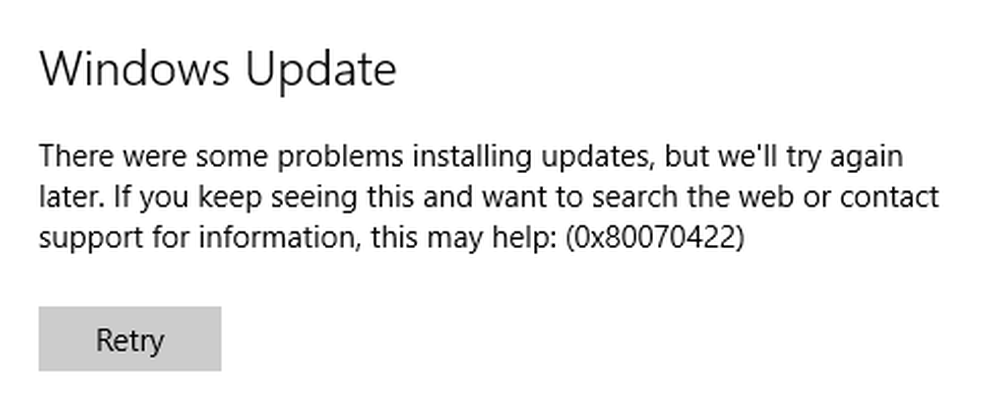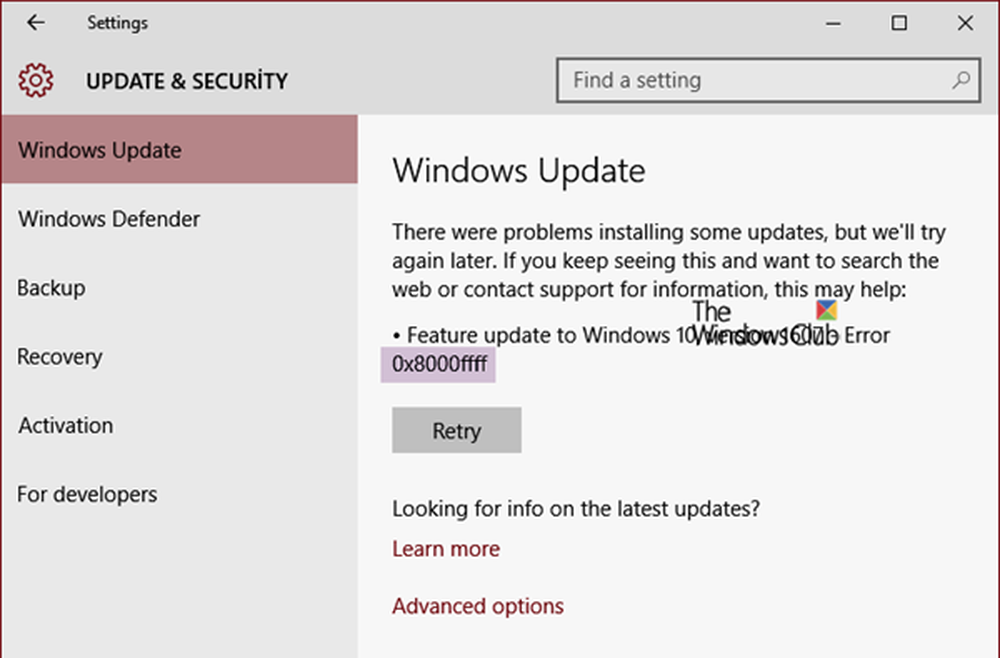Fix Windows Update Error 0x80004005 på Windows 10

Microsoft fortsätter regelbundet med att driva uppdateringar till sina stödja versioner av Windows-operativsystem för att göra det bättre och försvara det mot olika typer av sårbarheter. Kasta fixar till miljarder aktiva Windows-enheter då och då är inte en bit kaka. Detta kräver en komplett Windows Update-leveransmodul. Komplexiteten ger upphov till fel som felkod 0x80004005.
Det gick inte att installera några uppdateringar, men vi försöker igen senare. Om du fortsätter att se detta och vill söka på webben eller kontakta support för information kan det här hjälpa till: 0x80004005.
Det här felet berodde på ett problem när du antingen hämtade eller installerade en uppdatering. Vi kommer att kolla på hur du kan bli av med problemet i den här artikeln idag.

Windows Update-fel 0x80004005
Vi kommer att vidta följande potentiella lösningar för att bli av med fel 0x80004005 för Windows-uppdateringar-
- Ersätt dpcdll.dll fil.
- Använd Windows Update Felsökare.
- Återställ Windows Update-relaterade mappar.
- Hämta uppdateringen manuellt.
1] Byt ut dpcdll.dllfile
De dpcdll.dll filen finns på den här sökvägen-
- För x86: C: \ Windows \ System32.
- För x64: C: \ Windows \ SysWOW64.
Du måste ersätta den här systemfilen. För att göra det måste du få en bra kopia av detta dpcdll.dll filen från en annan dator med samma filversionsnummer.
Då måste du starta i Säkert läge. Därefter navigerar du till den ovan angivna sökvägen och ersätter filen med en USB-enhet eller andra externa lagringsenheter.
Öppna sedan Kommandotolken genom att söka efter cmd i sökrutan Cortana och kör det med administratörsnivå privilegier.

regsvr32 dpcdll.dll
Starta om datorn för att ändringarna ska träda i kraft.
2] Använd Windows Update Felsökare

Du kan köra Windows Update Felsökningsverktyget och även Microsofts Online Felsökare för Windows Update och kontrollera om det är någon hjälp när du fixar några av dina problem.
3] Återställ Windows Update-relaterade mappar
Du måste ta bort innehållet i mappen SoftwareDistribution och återställ Catroot2-mappen.
4] Hämta uppdateringen manuellt
Om det inte är en funktionuppdatering och endast en kumulativ uppdatering kan du manuellt hämta och installera Windows Update. För att hitta vilken uppdatering som misslyckades med att följa stegen:
- Gå till Inställningar> Uppdatering och säkerhet> Visa uppdateringshistorik
- Kontrollera vilken speciell uppdatering som har misslyckats. Uppdateringar som misslyckades med att installeras visas under Status kolumnen.
- Gå sedan till Microsoft Download Center och leta efter den uppdateringen med KB-numret.
- När du har hittat det, ladda ner och installera det manuellt.
Du kan använda Microsoft Update Catalog, en tjänst från Microsoft som innehåller en lista över programuppdateringar som kan distribueras via ett företagsnätverk. Att använda Microsoft Update-katalogen kan visa sig vara en enda plats för att hitta Microsoft-programuppdateringar, drivrutiner och snabbkorrigeringar.
Hoppas det här hjälper.